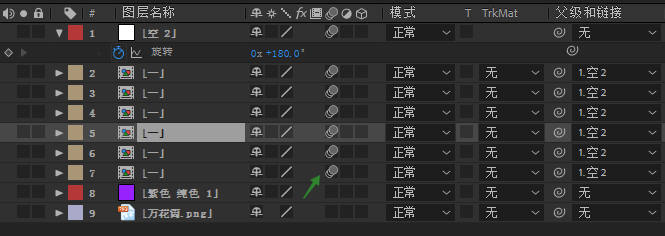1、首先,新建一个1920*1080的合成,取名为“万花筒动效”。再导入一张准备好的绚丽的图片作为配色的方案。之后在新建一个纯色图层,改名为BG,吸取颜色为选取图案的背景颜色,作为背景图层。

2、接着再新建一个合成,改为960*960的正方形,合成的名称改为四分之一。之后把名为四分之一的合成拖动到BG合成的上方。之后使用锚点工具,把四分之一的合成的锚点移动到右下角的位置。

3、接着选中BG图层,按p键打开它的位置属性,把它的位置复制给四分之一这个合成。这时候就可以看到四分之一就已经完全在右上角了。

4、双击四分之一合成,然后新建一个形状图层,点击左边的小三角,添加一个矩形,把它的大小稍微调大一些,再给它添加一个填充,之后把配色方案图拉倒画面中来,放到形状图层的下方,填充色选为与图案接近的颜色。

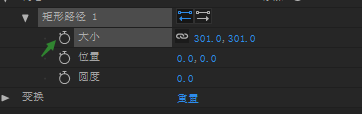

5、同样用锚点工具把锚点移动到瘾廛装钒左下角,接着P键打开位置属性,X轴改为0,Y轴改为960,这样它就会贴合在画面的左下角。接着再给它KEY一个动画,R键打开旋转属性,在第10帧的时候,输入-45度,在0帧的时候输入-90度,选中这两个关键帧,按F9添加缓动。

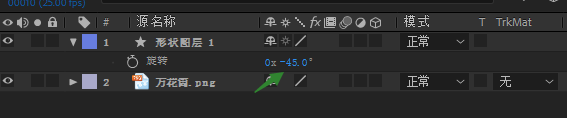
6、接着打开动画曲线,调整曲线让它有一个先慢后快的动画效果。接着在复制一层形状图层,在0帧的位置改为+90度,10帧的时候改为+45度。之后在选中形状图层1和2,复制出一组来,拖到下面。
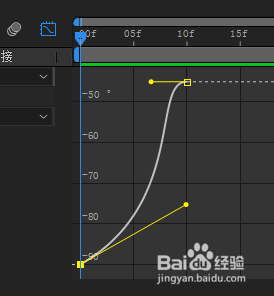
7、之后按S键打开缩放属性,调的稍微大一点,再调整它们的颜色,这样画面就更加丰富了。我们再把形状图层3和4的关键帧按U键显示出来,往后拖动,给它进行错帧的效果。


8、再新建一个形状图层,然后添加一个矩形,取消大小的锁链,让它变得长一点,再平移锚点工具使它在下面的中心点。接着调整旋转为45度,然后把它移动到左边下角,让它与边角线对齐。
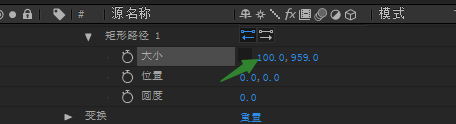
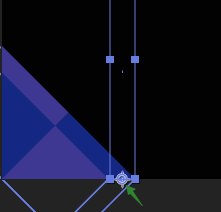
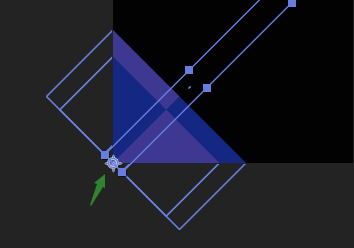
9、再给它添加填充,颜色改为方案图案的颜色,把这个形状图层5拉到最下面。然后再第17帧的时候把大小给为0,在第25帧的时候调整大小达到我们想要的效果,让它变的更长一点。再第28真的额时候把它所谓10,同样选中这三个关键帧,添加缓动关键帧。
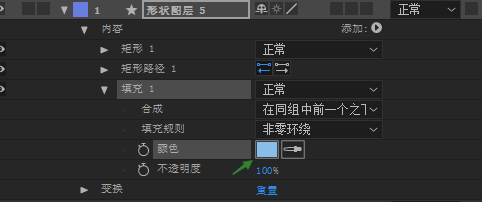
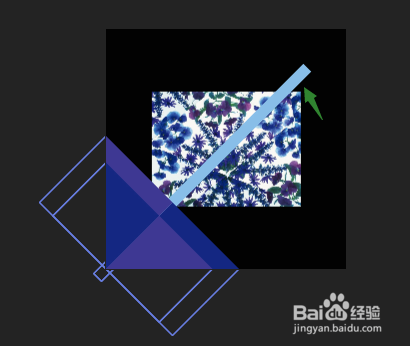
10、接下来再新建一个形状图层,添加一个矩形,再添加填充,做法与之前的一样,或者是可以添加椭圆也行。也给他加一个缩放动画,刚开始是0,在第35帧的时候给为100。旋转属佣甲昭宠性开始是-180度,在之后设置为0。然后选中所有关键帧,右键添加缓动效果。之后再添加一个椭圆,s键打开缩放,刚开始设置为0,在第40帧的时候设置为100,再选中关键帧添加缓动。
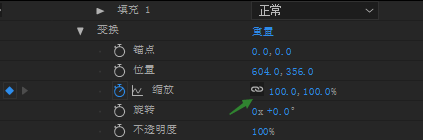

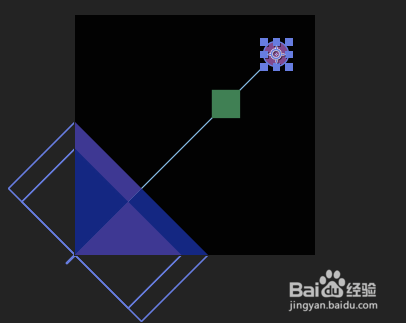
11、之后来到总合成,Ctrl+D复制一层四分之一合成,R键打开旋转属性,改为180度,再选中两个四分之一图层,Ctrl+D,点击菜单栏里面的图层面板,找到垂直翻转。再敫嘹萦钻右键新建一个空对象,选中四个四分之一图层,给它用空对象做个父子关系。之后调整空对象的大小,使它完全呈现在画面当中。
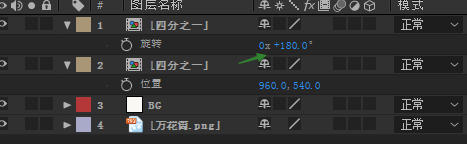
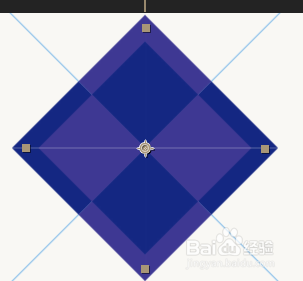
12、再选中四个四分之一合成和空对象,Ctrl+Shift+c预合成,命名为2分之一。之后再复制一层二分之一合成,选择下面的二分之一合成s键打开缩放属性,稍微扩大一点,Shift+R键,旋转改为45。

13、再选中两个二分之一Ctrl+Shift+C预合成,改为一,之后再复制出5次一图层,选中所有合成,按S键,第一层改为50,后面一次递增10,之后再选中所有图层按T键打开透明度属性,第一层改为100,后面依次递减10。
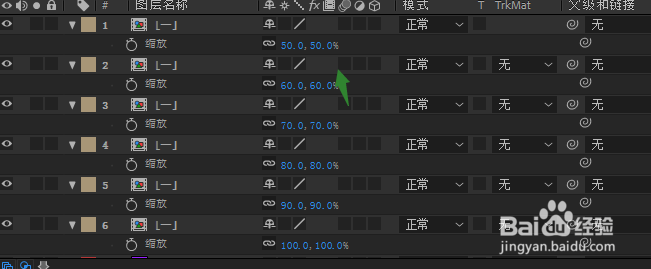

14、之后再新建一个空对象,选择所有图层建立一个父子关系。选择空对象,按R键打开旋转属性,开始的位置改为0,最后改为180度。之后再为每个合成打开模糊开关。